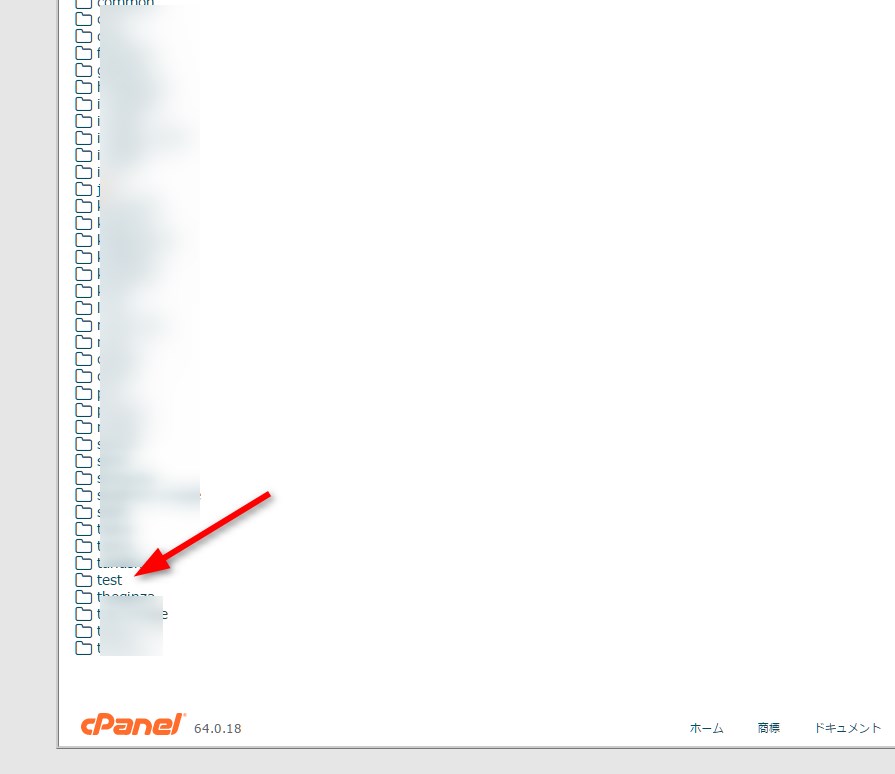| ここでは /test と言うフォルダに制限をかける方法をサンプルとしてご紹介します。
まず管理パネルにログインして、ディレクトリプライバシーというアイコンを探し、クリックします。 |
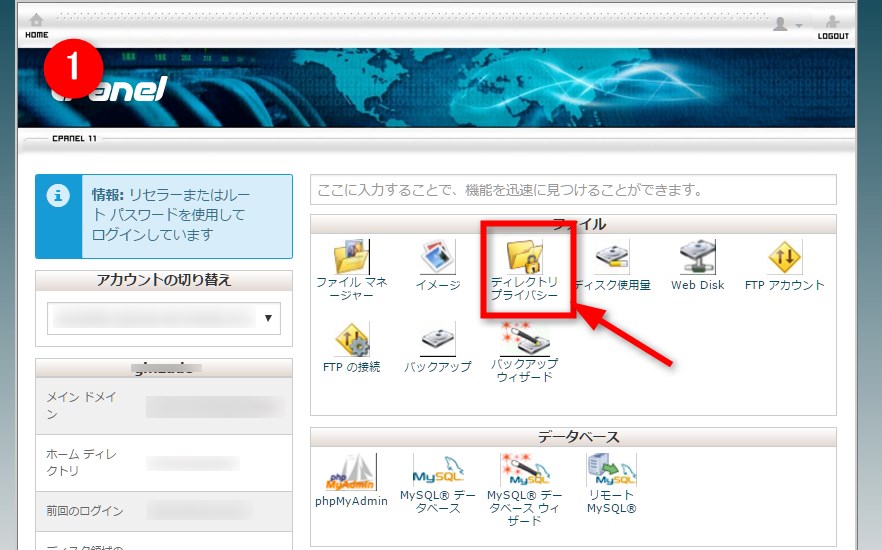 |
| するとこんな画面になるはず。public _html を探してください。 |
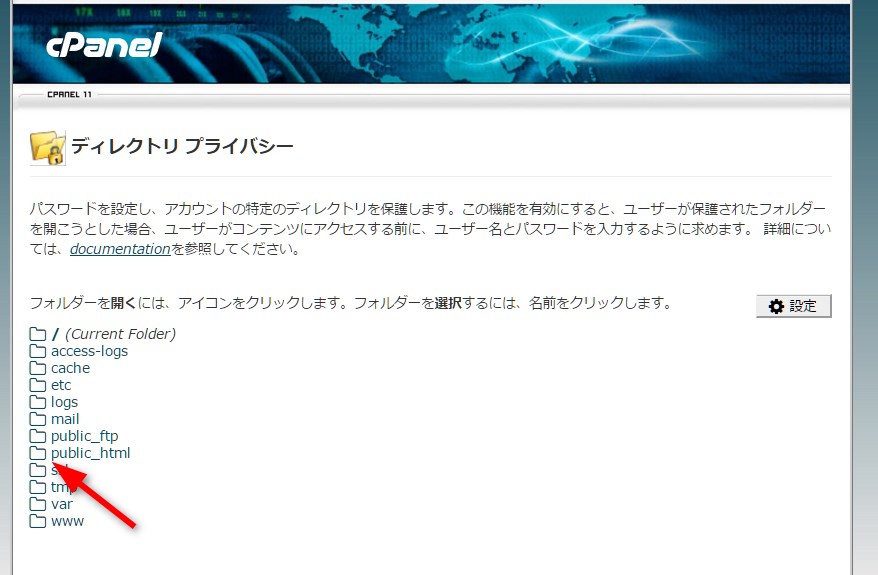 |
| この一覧は2つのパートに分かれています。
フォルダアイコン、フォルダ名 です。 フォルダを指定するときは フォルダアイコンをクリックしてください。 ここでは、public_html の前にあるフォルダアイコンをクリックする。 |
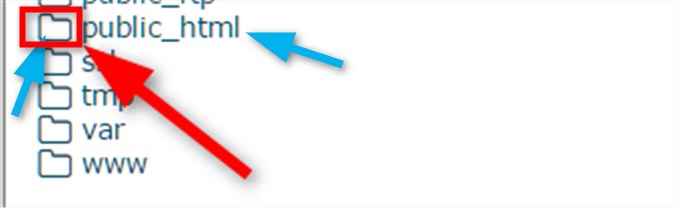 |
| フォルダアイコンをクリックした後の画面は次の通り |
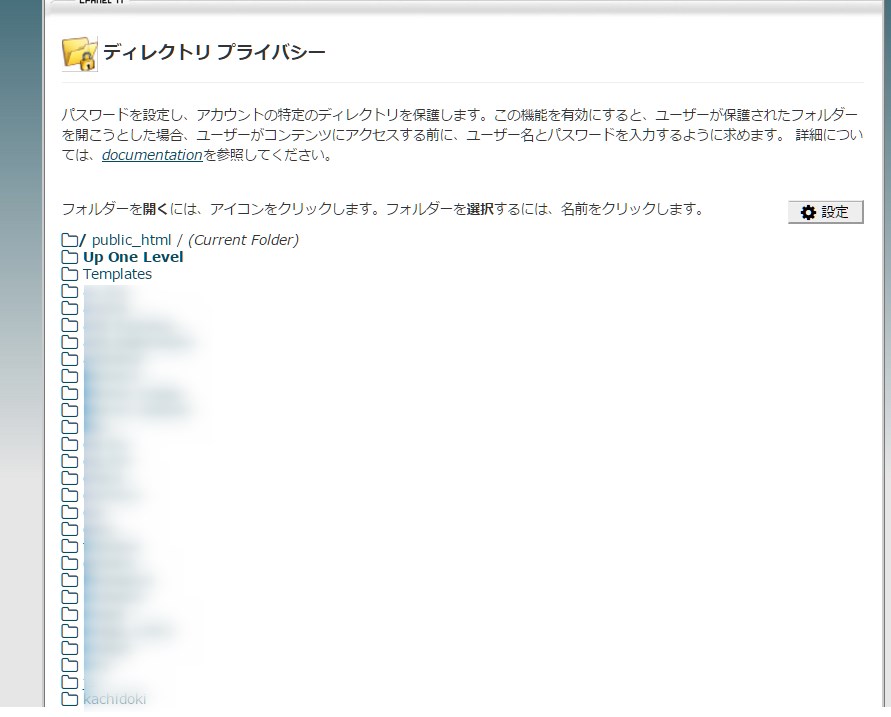 |
| これは public_html の中にあるフォルダ一覧です。今回は test というフォルダにアクセス制限を設定します。
今度は、フォルダアイコンではなくて、test というフォルダ名をクリックします。 |
| テストをクリックした画面は次の通り、
この画面で選択したフォルダ test に対するアクセス制限を設定します。 セキュリティ設定項目は2つあります。 1.制限するフォルダの名前設定 このディレクトリをパスワード保護します のところ チェックする 保護されているディレクトリの名前を入力します のところ 適当な名前を入力 例えば、member でもOK 2.ユーザーの作成 制限されたフォルダにログインできるユーザー名、パスワードを設定する。 保存ボタンクリック 適当なユーザー名を入れる 、パスワードを2回入れる。 作成ボタンクリック |
 |
| フォルダへの制限設定が完了すると次の画面がでます。 |
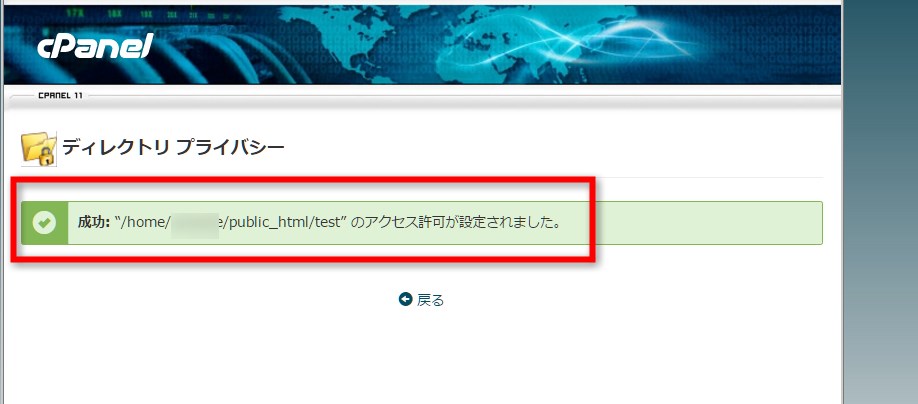 |
| ユーザーの作成画面は次の通り、 |
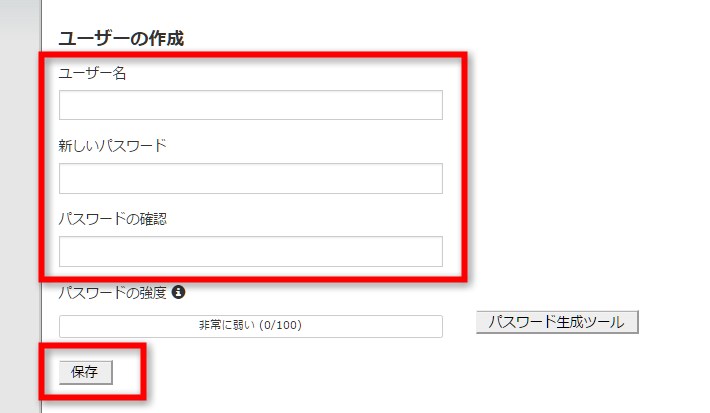 |
| ログイン出来るユーザーが正常に作成できると次の画面になります。 |
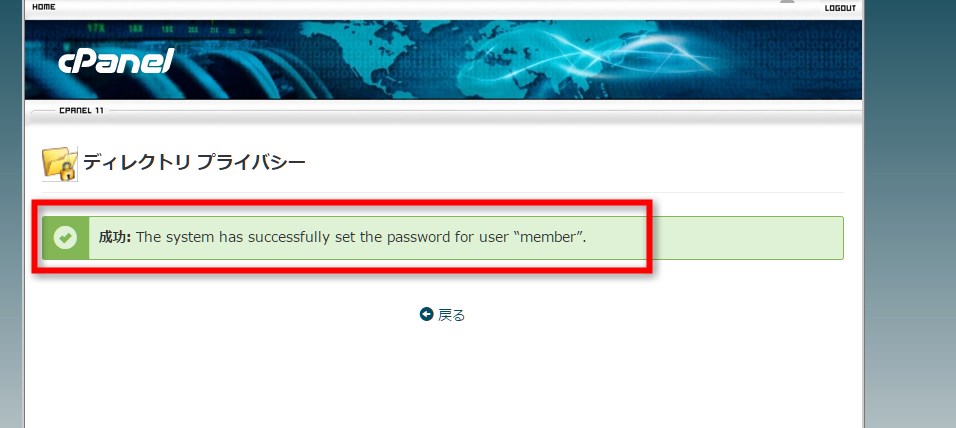 |
| 以上の設定作業が完了すると、指定したフォルダ /test がアクセス制限されます。 |
| アクセス制限が正常に終了するとフォルダ一覧画面はつぎのようになります。
鍵アイコンに変わる。 |
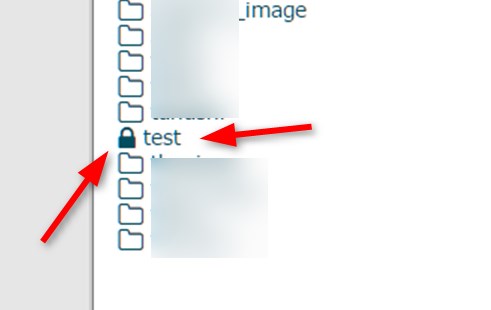 |
|
では、実際に制限したページにアクセスしてみましょう。 制限設定したページにアクセスすると、つぎのような画面になりますので、 ここでは、設定したユーザー名、パスワードを使ってログインしてください。 この例では、ユーザー名が member になっています。 |
 |
| 以上で、特定のフォルダにアクセス制限設定ができました。 お疲れ様でした。 |
特定のフォルダにアクセス制限を設定する
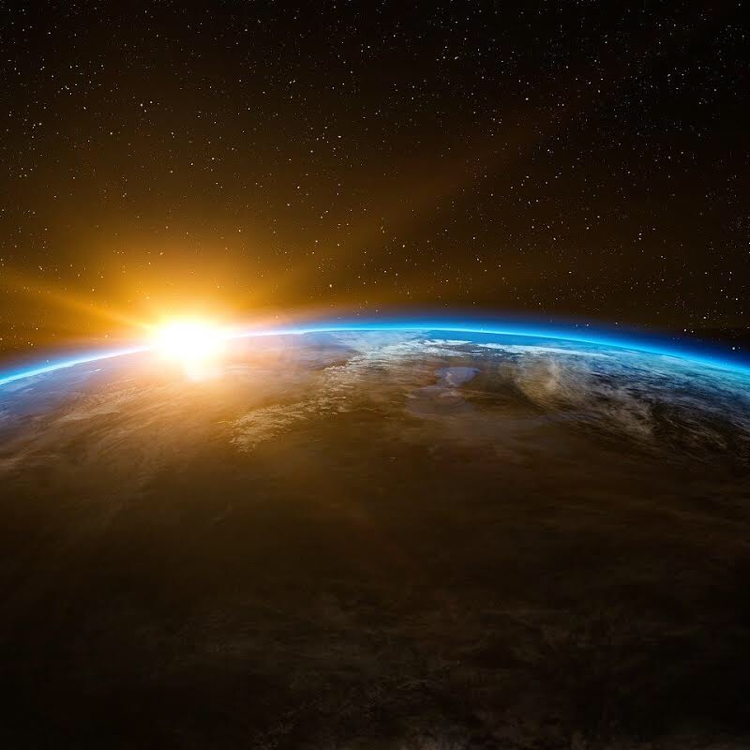 未分類
未分類